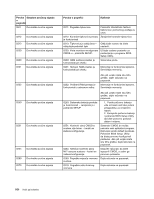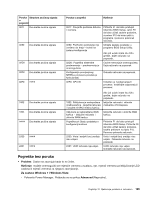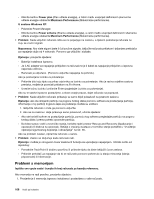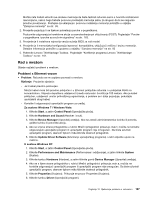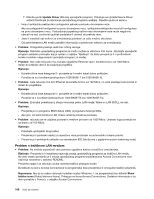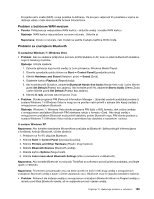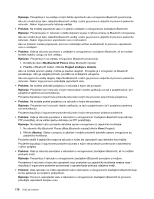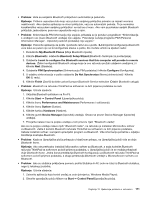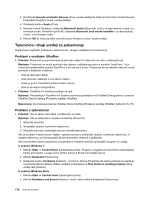Lenovo ThinkPad L421 (Bosnian) User Guide - Page 186
Problem s bežičnom LAN mrežom, Update Driver, Problem, Rješenje, Napomena, hidden icons
 |
View all Lenovo ThinkPad L421 manuals
Add to My Manuals
Save this manual to your list of manuals |
Page 186 highlights
7. Kliknite gumb Update Driver (Ažuriraj upravljački program). Prikazuje se Update Device Driver wizard (čarobnjak za ažuriranje upravljačkog programa uređaja). Slijedite upute na ekranu. - Imaju li priključak preklopnika i prilagodnik jednaku postavku dvosmjerne veze. Ako ste prilagodnik konfigurirali za punu dvosmjernu vezu, i priključak preklopnika mora biti konfiguriran na punu dvosmjernu vezu. Postavljanje pogrešnog načina rada dvosmjerne veze može negativno utjecati na rad, uzrokovati gubitak podataka ili dovesti do prekida veze. - Jeste li instalirali sav softver za umrežavanje potreban za vaše mrežno okruženje. Od administratora LAN mreže zatražite informaciju o potrebnom softveru za umrežavanje. • Problem: Prilagodnik prestaje raditi bez očitog razloga. Rješenje: Datoteke upravljačkog programa za mrežu možda su oštećene ili ih nema. Ažurirajte upravljački program sukladno postupku koji je opisan u odjeljku "Rješenje" da biste provjerili je li u prethodnom koraku instaliran odgovarajući upravljački program za uređaj. • Problem: Ako vaše računalo ima značajku gigabitne Ethernet veze i koristite brzinu od 1000 Mb/s, dolazi do prekida veze ili se pojavljuje pogreška. Rješenje: - Koristite žične veze kategorije 5 i provjerite je li mrežni kabel dobro priključen. - Povežite se sa čvorištem/preklopnikom 1000 BASE-T (ne 1000 BASE-X). • Problem: vaše računalo ima brzi Ethernet te koristite brzinu od 100 Mb/s, no veza prestaje funkcionirati ili dolazi do pogrešaka. Rješenje: - Koristite žične veze kategorije 5 i provjerite je li mrežni kabel dobro priključen. - Povežite se s čvorištem/preklopnikom 1000 BASE-TX (ne 1000 BASE-T4). • Problem: Značajka pokretanja iz stanja mirovanja preko LAN mreže, Wake on LAN (WOL), ne radi. Rješenje: - Provjerite je li u programu BIOS Setup Utility omogućena funkcija WOL. - Ako jest, od administratora LAN mreže zatražite potrebne postavke. • Problem: računalo se ne uspijeva povezati s mrežom pri brzini od 1000 Mb/s. Umjesto toga povezuje se uz brzinu od 100 Mb/s. Rješenje: - Pokušajte upotrijebiti drugi kabel. - Provjerite je li parterski uređaj za uspostavu veze postavljen na automatsku izmjenu pravila. - Provjerite je li preklopnik usklađen sa standardom 802.3ab (brzina u gigabitima putem bakrenog voda). Problem s bežičnom LAN mrežom • Problem: Ne možete uspostaviti vezu pomoću ugrađene kartice za bežično umrežavanje. Rješenje: Provjerite je li instalirana najnovija verzija upravljačkog programa za bežičnu LAN mrežu. Na web-mjestu provjerite je li verzija upravljačkog programa podržana pod Access Connections veze najnovija navedena u datoteci README. Provjerite nalazi li se računalo unutar dometa bežične pristupne točke. Dvoklikom na ikonu Access Connections na programskoj traci provjerite je li omogućen bežični prijamnik. Napomena: Ako je na vašem računalu instaliran sustav Windows 7, na programskoj traci kliknite Show hidden icons (Pokaži skrivene ikone). Prikazuje se ikona Access Connections. Dodatne informacije o toj ikoni potražite u Pomoći, u odjeljku Access Connections. 168 Vodič za korisnike